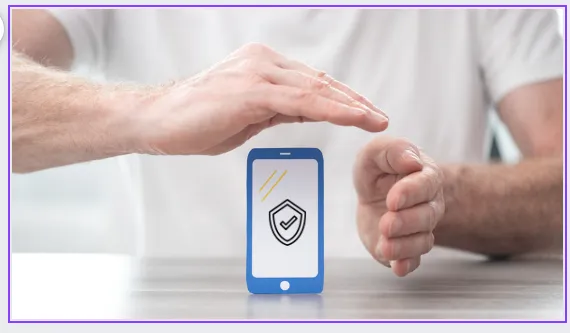See kõrge turvarežiim muudab teie iPhone'ile juurdepääsu väga raskeks
Apple'i lukustusrežiim on loodud keeruliste ja võimsate küberrünnakute ärahoidmiseks ning selle eesmärk on pakkuda seadmetele väga kõrgeid turvaseadeid iPhone ja iPad töötab vastavalt iOS 16 ja iPadOS 16.
Apple'i lukustusrežiimi plussid ja miinused
Turvalisuse valdkonnas on alati kompromiss kaitse tagamise ja paljude funktsioonide eemaldamise vahel, mille jaoks teie seade enam kasulik pole. See kehtib kindlasti Apple Lockdowni režiimis.
Kui see on lubatud, teeb lukustusrežiim teie iPhone'i või iPadi kaitsmiseks järgmist.
- Facetime: Kõik kõned blokeeritakse FaceTime, välja arvatud need inimesed, kellele olete varem helistanud.
- Sõnumid: Kõik manused, välja arvatud pildid, lingid ja muu jagatud sisu, on blokeeritud Apple'i sisseehitatud tekstisõnumirakenduses .
- Sirvige veebi: kell Safari veebibrauser Mõned täiustatud jõudluse optimeerimise tehnikad on keelatud.
- Jagatud albumid: . on kõik eemaldatud Jagatud albumid rakenduses Photos Ja keelake kutsed uutele jagatud albumitele.
- Seadme ühendused: Kui teie seade on lukus, blokeeritakse juhtmega ühendused arvutite ja muude seadmetega.
- Apple'i teenused: Teiste kutsed Apple'i teenustega liitumiseks on blokeeritud, välja arvatud inimesed, kellele olete varem kutseid saatnud.
- Profiilid: Konfiguratsiooniprofiile, mida saab kasutada teie seadme operatsioonisüsteemi prooviversioonide või muudetud versioonide installimiseks, ei saa installida.
Apple'i lukustusrežiimi plussid
- Tugev turvalisus neile, kes seda vajavad
- Apple suhtleb ennetavalt ja soovitab neid, kes seda vajavad
- Sisseehitatud iOS-is ja iPadOS-is, seega pole lisatarkvara vaja
Apple'i lukustusrežiimi miinused
- Töötab ainult operatsioonisüsteemides iOS 16, iPadOS 16 ja uuemates versioonides
- Vähendab märkimisväärselt võtmefunktsioone, kui see on lubatud (kuid see hoiab teid turvaliselt!)
- Pole garanteeritud, seega peaks see olema üks turvakiht, mitte ainus
Kuidas otsustada, kas peate kasutama Apple Locki režiimi
On väga lihtne otsustada, kas peate oma iPhone'is või iPadis lukustusrežiimi kasutama: peaaegu kõik maailmas ei vaja seda.
Kõik vajavad tugevat turvalisust, kuid Lockdown on loodud spetsiaalselt inimestele, kes on tõenäoliselt kõige võimsamate ja keerukamate küberrünnakute sihtmärgiks. Need on inimesed nagu poliitikud, ajakirjanikud, aktivistid ja oponendid. Põhimõtteliselt teevad inimesed olulist – ja potentsiaalselt tundlikku või riskantset – tööd, mida nende vastased võivad soovida sihtida, pääsedes neile juurdepääsuga andmetele.
Selliste inimeste jaoks ei valmista häkkerite ja küberkurjategijate tavapärane käitumine – andmepüügi, petuskeemid ja muu taoline – tõsist muret. Selle asemel peaksid nad muretsema häkkerite rünnakute pärast, mida kasutavad valitsused ja ettevõtted, kes müüvad seadmeid Apple'i turvalisuse rikkumiseks, ja muid väga keerukaid rünnakuid.
Nii et tavainimese jaoks on kindlustuse sõlmimine tõenäoliselt rohkem kui vaja. Välja arvatud juhul, kui kuulute mõnda nendest tundlikest kategooriatest.
Kuidas lubada iPhone'i lukustusrežiimi
Lukustusrežiimi lubamiseks iPhone'is või iPadis iOS 16 ja iPadOS 16 või uuema versiooniga toimige järgmiselt.
-
Kliki Seaded .
-
Klõpsake nuppu Privaatsus ja seaded .
-
Klõpsake nuppu lukustusrežiimis .
-
Kliki lukustusrežiim kinnitusaknas.
-
Klõpsake nuppu Mängi ja taaskäivitage .
-
Teie iPhone taaskäivitub lukustatud režiimis.
Lukustusrežiimi väljalülitamiseks järgige samme 1–3 ja puudutage Klõpsake nuppu Lülita lukurežiim välja .